Reklama
Ak necháte svoj displej aktívny, keď je počítač nečinný, strácate energiu. Či už chcete ušetriť peniaze, alebo si len chcete trochu zobrať viac výdrž batérie vášho notebooku 6 najlepších nástrojov na analýzu stavu batérie notebookuVenujete pozornosť batérii prenosného počítača? Tu sú najlepšie nástroje, ktoré vám zostanú na špičke výdrže batérie a stavu vášho notebooku. Čítaj viac , máte na výber veľa možností. Dotkneme sa manuálnych aj automatických riešení na riešenie plytvania energiou.
Manuálne vypnite monitor
Najjednoduchší spôsob, ako ušetriť energiu, je manuálne vypnutie monitora vždy, keď sa nepoužíva. Pre používateľov stolných počítačov to nemôže byť jednoduchšie, pretože väčšina monitorov bude mať fyzické tlačidlo, ktoré vám umožní vypnúť obrazovku osobitne do počítačovej veže.

Rovnaká funkčnosť však na mnohých prenosných počítačoch nie je tak ľahko dostupná. V závislosti od vašej značky a modelu môže byť niektorému z vašich príkazov priradený príkaz na vypnutie obrazovky
funkčné klávesy. Najlepším spôsobom, ako zistiť, či to platí pre váš prenosný počítač, je nahliadnuť do dokumentácie, ktorú ste dostali prijaté s ním, alebo vykonať webové vyhľadávanie názvu produktu a frázy „funkčné klávesy“ na webe.Ak prenosný počítač tento druh funkcie neposkytuje, nemusíte mať obavy - existuje veľa softvérových riešení pre tento problém.
Upravte nastavenia plánu napájania prenosného počítača
Používatelia prenosných počítačov majú ešte viac dôvodov na to, aby pozorne sledovali využitie energie svojho displeja ako používatelia stolných počítačov; ak je vaša obrazovka zbytočná spotreba batérie Štyri hardvérové aktualizácie, ktoré zvýšia výdrž batérie vášho notebooku Čítaj viac , nemusíte mať žiadne poplatky, keď budete najviac potrebovať svoj počítač. Našťastie nie je veľmi ťažké upraviť nastavenia displeja a zabezpečiť, aby sa tak nestalo.
Ak to chcete urobiť, otvorte Ovládací panel a prejdite na Hardvér a zvuk> Možnosti napájania a potom vyberte Zmeňte nastavenia plánu za akýkoľvek plán napájania, ktorý máte spustený.
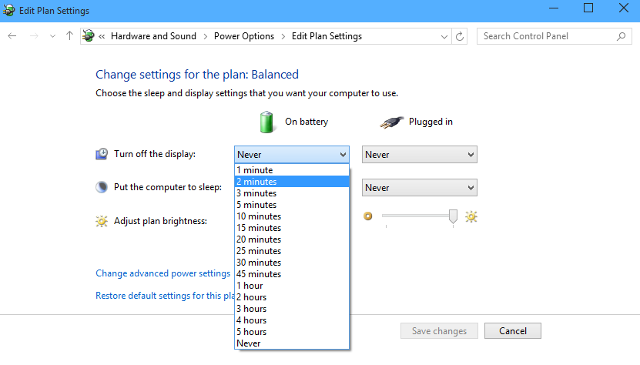
Tu nájdete dve dôležité nastavenia; kedy vypnúť displej a úroveň jasu obrazovky. Obe by mali byť prispôsobené podľa vášho vkusu, ale kratšiu dobu, než sa obrazovka vypne a nižší jas stmievača prinesie najväčší efekt z hľadiska úspory energie a batérie life.
Môžete sa tiež rozhodnúť dajte počítač do režimu spánku Vysvetlenie možností napájania systému Windows 7 a režimov spánkuPri spustení systému Windows 7 bolo jedným z predajných miest spoločnosti Microsoft to, že bol navrhnutý tak, aby vám pomohol vydržať batériu dlhšie. Jednou z hlavných funkcií, ktorú si používatelia v skutočnosti všimnú, je, že obrazovka sa pred ... Čítaj viac po určitom čase, ale nezabudnite, že to ovplyvní viac ako len zobrazenie.
Vypnite šetrič obrazovky
Existuje veľa užitočné aplikácie pre šetrič obrazovky 10 kreatívnych spôsobov použitia šetriča obrazovky Čítaj viac , ale vášmu počítaču to nijako nepomôže znížiť jeho spotrebu energie. Ak ju chcete úplne vypnúť, jednoducho kliknite pravým tlačidlom myši na prázdne miesto na pracovnej ploche a vyberte možnosť prispôsobiť. Potom kliknite na tlačidlo OK Šetrič obrazovky v pravej dolnej časti okna.
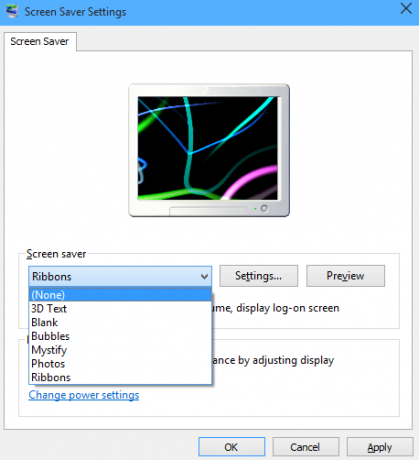
Z tohto okna (Žiadne) by mal byť vybraný v rozbaľovacej ponuke Šetrič obrazovky. Potom podľa pokynov zhora vypnite displej po krátkej dobe nečinnosti - bez toho, aby ste sa ubezpečili obrazovka sa vypne Najrýchlejšie spôsoby vypnutia obrazovky v systéme WindowsAk ju nepoužívate, vypnite ju. Šetrí to energiu a výdrž batérie. Ukážeme vám najpohodlnejšie spôsoby vypnutia obrazovky v systéme Windows. Čítaj viac , vypnutím šetriča obrazovky nezískate žiadnu výhodu.
Vytvorte odkaz na pracovnej ploche
Namiesto fyzického tlačidla na počítači môžete vytvoriť odkaz na pracovnej ploche, ktorý vám umožní rýchle vypnutie monitora počítača rýchlym dvojitým kliknutím. Najprv musíte prevziať nástroj s názvom NirCmd ktoré vám umožňujú vykonávať množstvo základných úloh bez potreby vizuálneho rozhrania.
Po stiahnutí a extrahovaní NirCmd choďte na svoju pracovnú plochu a vytvorte Nová skratka. Prejdite na umiestnenie, do ktorého ste extrahovali NirCmd, vložte ho do úvodzoviek a pridajte príkaz cmdwait 1000 monitor vypnutý ako na obrázku nižšie.
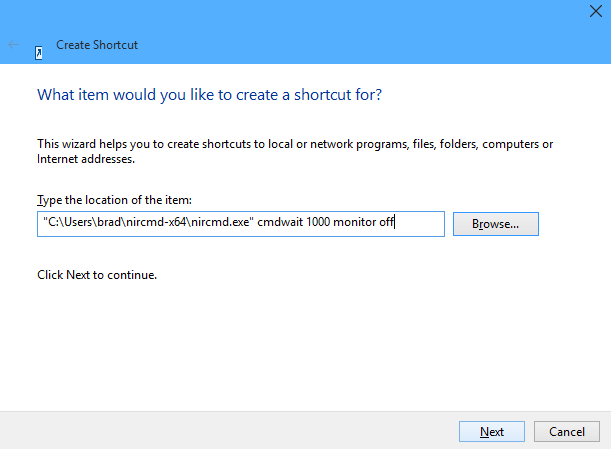
Skratku pomenujte niečo rozumné ako „Monitor vypnutia“ a je dobré ísť. Potom môžete kliknúť pravým tlačidlom myši na odkaz a otvoriť vlastnosti ponuku, aby ste ju ešte viac prispôsobili. Zmena ikony, ktorú používa, je dobrým spôsobom, ako zaistiť, aby vynikala iným obsahom na pracovnej ploche.
Ak však chcete veci skutočne zjednodušiť, nastaviť klávesovú skratku Samostatná navigácia v systéme Windows pomocou klávesových skratiekMožno ste poznali veľa klávesových skratiek, ale vedeli ste, že môžete obísť systém Windows bez myši? Tu je návod. Čítaj viac . Umožní vám to vypnúť monitor kedykoľvek pomocou jednoduchej kombinácie klávesov - nezabudnite použiť niečo ľahko zapamätateľné, ktoré sa už nepoužíva pre inú funkciu.
Stiahnite a nainštalujte ScreenOff
ScreenOFF predstavuje jednoduchý spôsob vypnutia monitora alebo displeja z ľubovoľného počítača so systémom Windows. Po stiahnutí a extrahovaní miniscule 13KB budete mať skratku, ktorú môžete umiestniť na svoju pracovnú plochu. Kedykoľvek chcete vypnúť obrazovku, dvakrát kliknite na túto skratku a vypne sa.
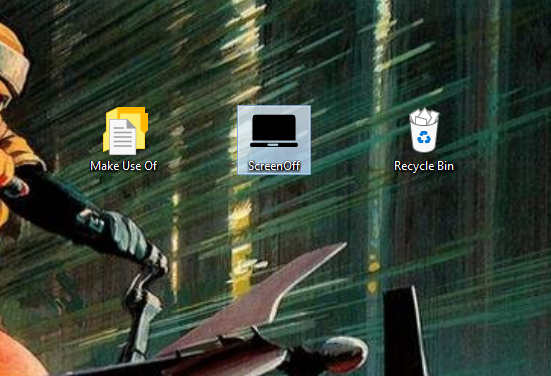
Výhodou použitia ScreenOff je to, že je úplne prenosný - nevyžaduje inštaláciu a nevyžaduje si žiadne aktualizácie .NET Framework, aby ste ho mohli uviesť do prevádzky. To znamená, že ho môžete použiť na pracovnom počítači, na ktorý nemáte práva správcu, alebo ho dokonca ponechať na jednotke USB, aby ste k funkčnosti mali prístup kedykoľvek, keď ju budete potrebovať.
Máte skvelý softvér na zníženie spotreby energie vášho monitora? Máte tip pre každého, kto chce, aby jeho počítač bol trochu energeticky účinnejší? Dajte nám o tom vedieť v sekcii nižšie.
Anglický spisovateľ, ktorý momentálne sídli v USA. Nájdite ma na Twitteri cez @radjonze.


